- Autor Jason Gerald [email protected].
- Public 2024-01-19 22:11.
- Naposledy změněno 2025-01-23 12:12.
Vypálením souborů MP4 na DVD můžete sledovat svá oblíbená videa uložená na disku pomocí přehrávače médií kompatibilního s DVD. Počítače s operačním systémem Windows a Mac OS X ve výchozím nastavení nemají základní funkce, které vám mohou pomoci převést soubory MP4 na DVD; K vypálení souboru MP4 na DVD však můžete použít jeden nebo více nástrojů poskytnutých třetí stranou podle vašeho výběru.
Krok
Metoda 1 ze 4: Použití programu DVD Maker
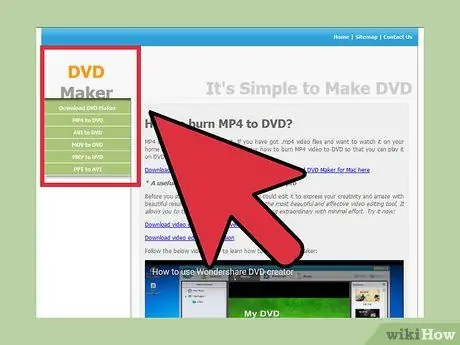
Krok 1. Navštivte web DVD Maker na adrese
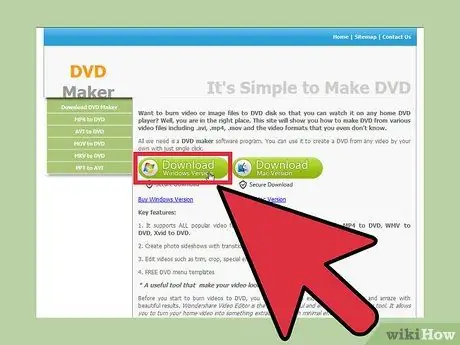
Krok 2. Vyberte možnost stažení nástroje DVD Maker pro počítač se systémem Windows nebo Mac
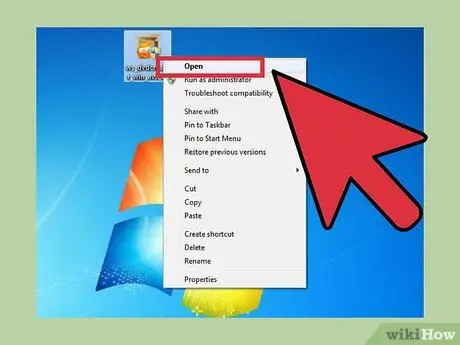
Krok 3. Uložte instalační soubor programu na plochu a poté poklepáním na soubor spusťte průvodce instalací programu
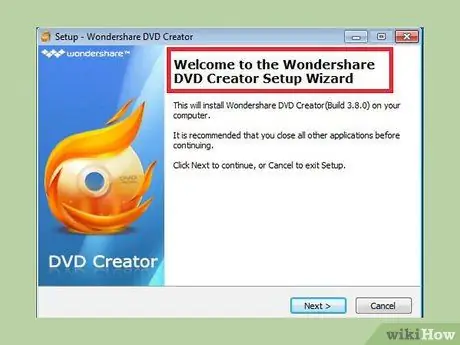
Krok 4. Nainstalujte si DVD Maker podle pokynů na obrazovce
Program se spustí automaticky po dokončení instalace.
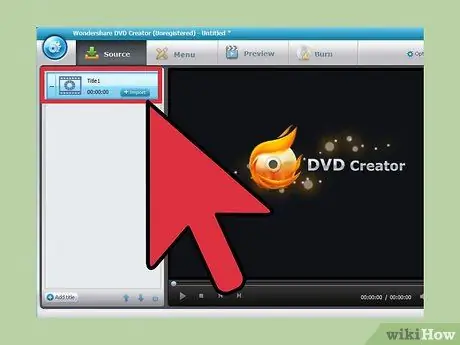
Krok 5. Klikněte na „Importovat“v levém horním rohu okna programu DVD Maker, poté vyberte soubor MP4, který chcete převést na DVD
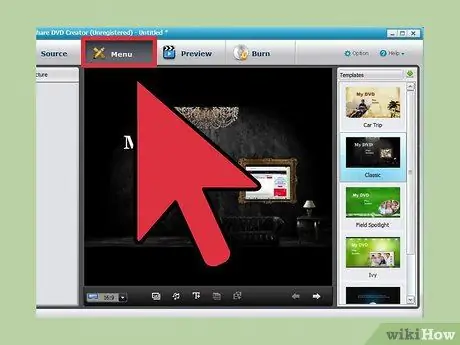
Krok 6. Klikněte na „Upravit“a poté upravte nastavení videa podle svých představ
Úpravy videa nejsou povinné a můžete si vybrat, zda chcete video oříznout nebo oříznout, nebo můžete do videa (titulky) přidat také vodoznak a text.
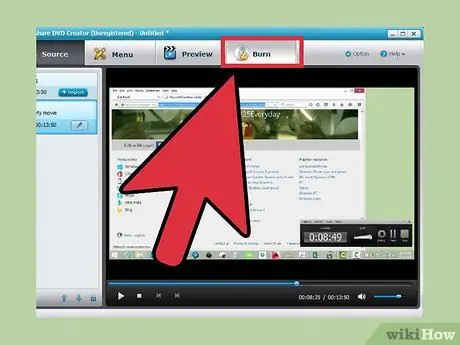
Krok 7. Vložte prázdný disk DVD na disk DVD počítače a poté klikněte na „Vypálit“
Program DVD Maker vypálí soubory MP4 na DVD.
Metoda 2 ze 4: Použití Aimersoft DVD Creator
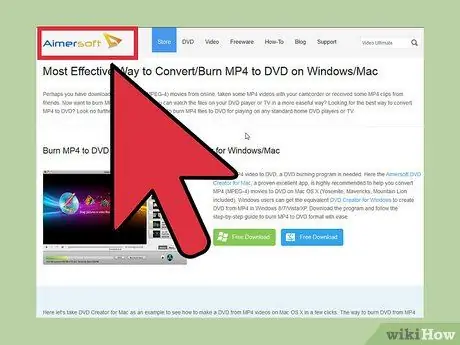
Krok 1. Navštivte oficiální web společnosti Aimersoft na adrese www.aimersoft.com/tutorial/convert-mp4-to-dvd.html
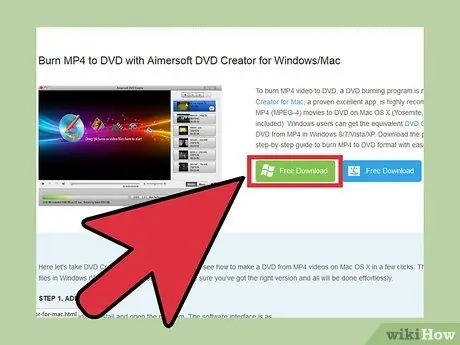
Krok 2. Vyberte možnost stažení Aimersoft DVD Creator pro váš počítač Windows nebo Mac
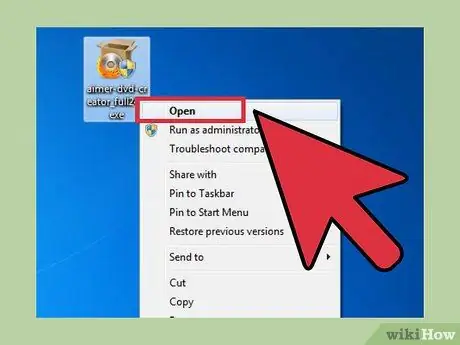
Krok 3. Uložte instalační soubor programu na plochu a poté na něj dvakrát klikněte, čímž spustíte průvodce instalací
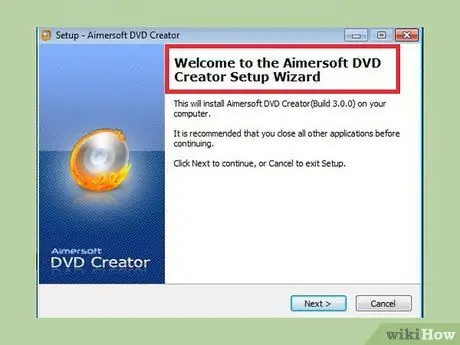
Krok 4. Podle pokynů na obrazovce nainstalujte Aimersoft DVD Creator
Přehrávač médií se spustí okamžitě po dokončení procesu instalace.
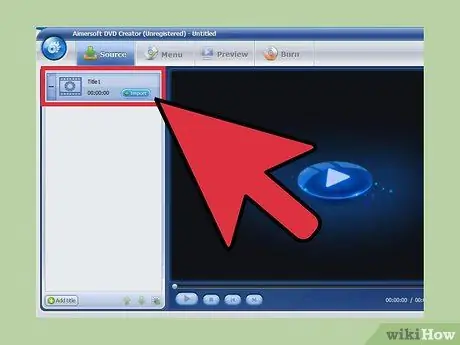
Krok 5. Klikněte na ikonu plus v programu DVD Creator a poté vyberte soubor MP4, který chcete převést na DVD
Soubor bude nahrán a zobrazen v seznamu souborů na levém postranním panelu.
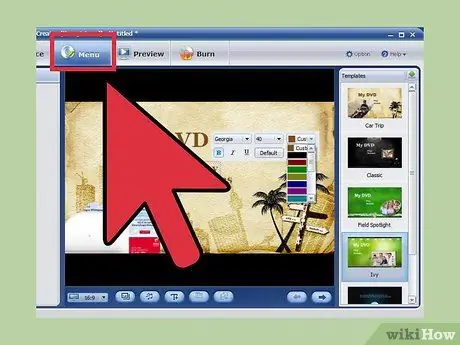
Krok 6. Klikněte na „Upravit“a poté upravte nastavení videa podle svého přání
Úpravy videa nejsou povinné a můžete si vybrat, zda chcete video oříznout nebo oříznout, nebo také můžete do videa přidat vodoznaky a text.
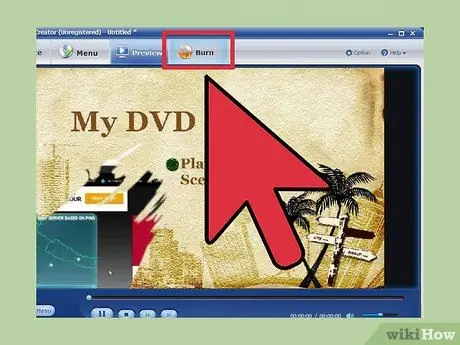
Krok 7. Vložte prázdný disk DVD na disk DVD počítače a poté klikněte na „Vypálit“
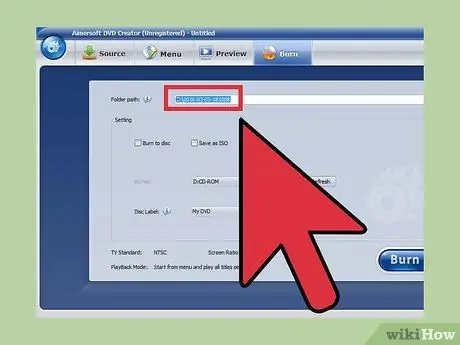
Krok 8. Do příslušného místa zadejte název disku DVD a z rozbalovací nabídky vyberte „DVD Disc“jako formát pro vypálení souboru
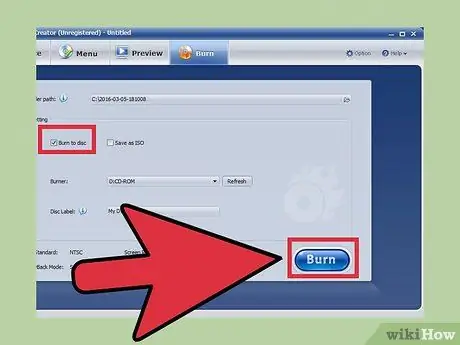
Krok 9. Klikněte na „Uložit“
Aimersoft DVD Creator vypálí soubory MP4 na DVD.
Metoda 3 ze 4: Použití iSkysoftu pro Windows
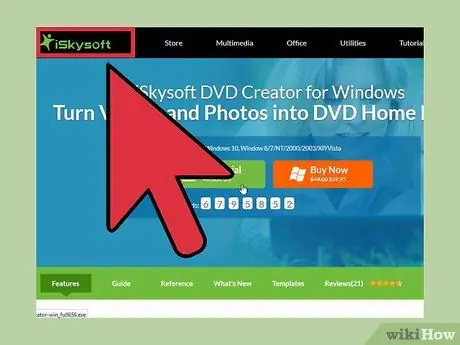
Krok 1. Navštivte web iSkysoft na www.iskysoft.com/dvd-creator-windows.html
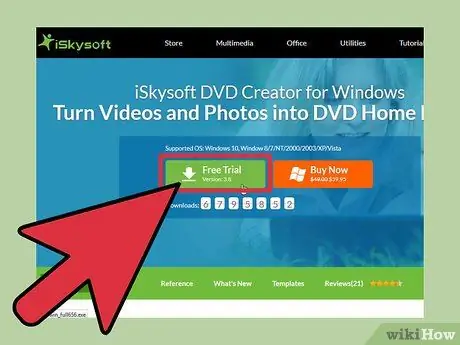
Krok 2. Vyberte možnost stažení iSkysoft DVD Creator pro váš počítač Windows
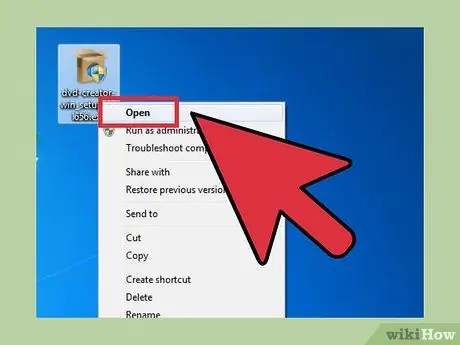
Krok 3. Uložte instalační soubor programu na plochu a poté poklepáním na soubor spusťte průvodce instalací programu
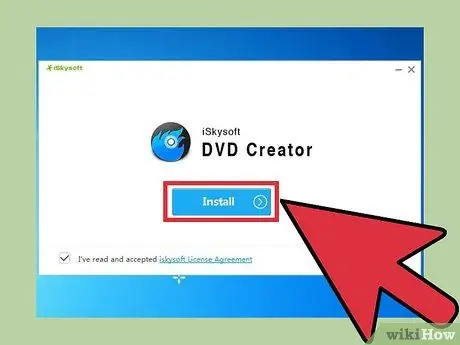
Krok 4. Podle pokynů na obrazovce nainstalujte iSkysoft DVD Creator
Přehrávač médií se spustí okamžitě po dokončení procesu instalace.
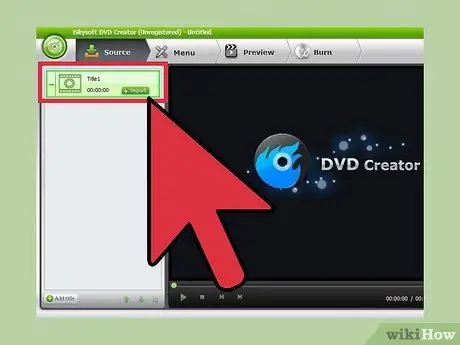
Krok 5. Klikněte na „Importovat“v levém horním rohu přehrávače médií a poté vyberte soubor MP4, který chcete zahrnout do procesu převodu na DVD
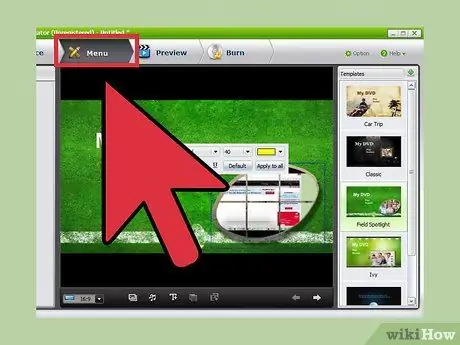
Krok 6. Vyberte šablonu nabídky pro váš DVD ze seznamu dostupných možností a po zobrazení výzvy zadejte název DVD
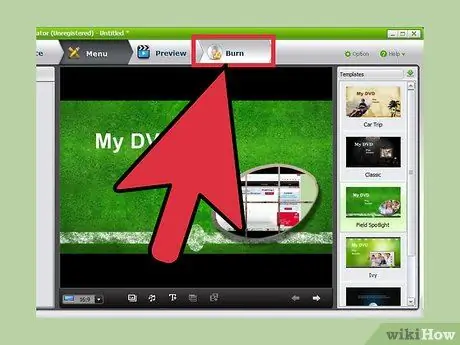
Krok 7. Vložte disk DVD do disku DVD počítače a poté klikněte na „Vypálit“
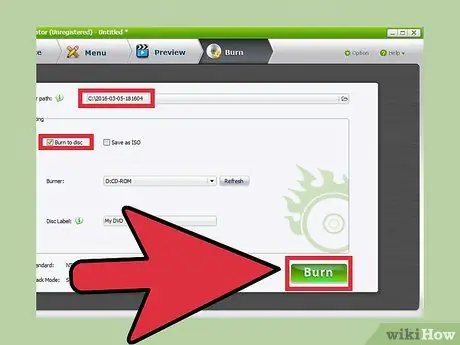
Krok 8. Vyberte svůj disk DVD z rozevírací nabídky „Drive“a poté klikněte na „Start“
iSkysoft DVD Creator vypálí soubor MP4 podle vašeho výběru na DVD.
Metoda 4 ze 4: Použití iSkysoftu pro Mac
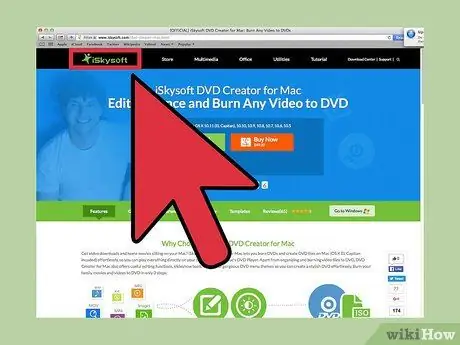
Krok 1. Navštivte web iSkysoft na www.iskysoft.com/dvd-creator-mac.html
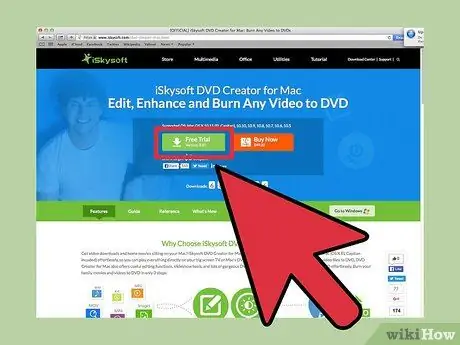
Krok 2. Vyberte možnost stažení iSkysoft DVD Creator pro váš počítač Mac OS X
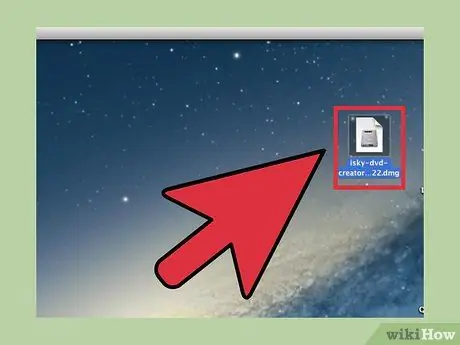
Krok 3. Uložte instalační soubor programu na plochu a poté poklepáním na soubor spusťte průvodce instalací programu
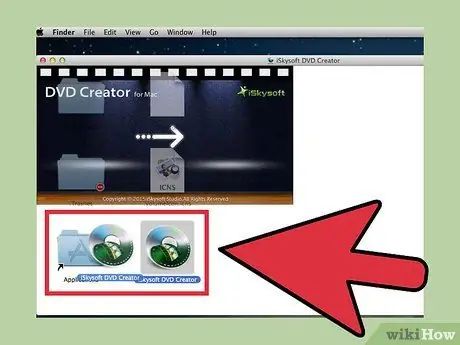
Krok 4. Podle pokynů na obrazovce nainstalujte iSkysoft DVD Creator
Přehrávač médií se spustí okamžitě po dokončení procesu instalace.
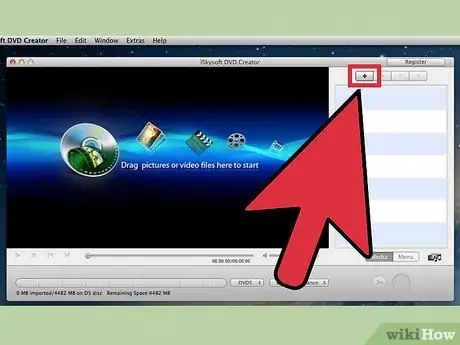
Krok 5. Klikněte na „Vytvořit nový projekt“, poté klikněte na ikonu znaménka plus umístěnou v pravém horním rohu relace iSkysoft
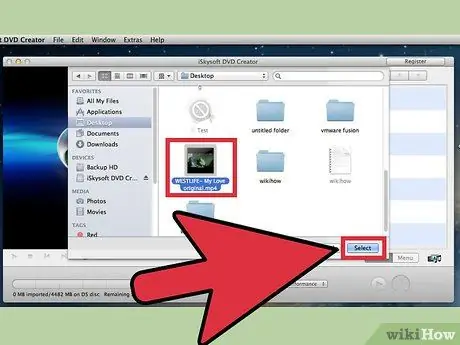
Krok 6. Vyberte soubor MP4, který chcete zahrnout do procesu převodu na DVD
Zobrazí se nabídka a zobrazí se na obrazovce, ve které jsou různé možnosti.

Krok 7. Vyberte „Disk DVD“a poté zadejte název disku DVD na určené místo
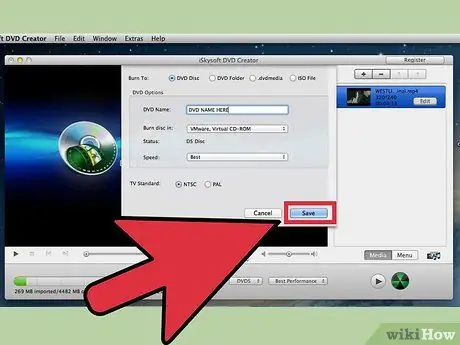
Krok 8. Vložte disk DVD do disku DVD počítače a poté klikněte na „Uložit“
iSkysoft DVD Creator vypálí soubory MP4 na DVD.






